国旅手游网提供好玩的手机游戏和手机必备软件下载,每天推荐精品安卓手游和最新应用软件app,并整理了热门游戏攻略、软件教程、资讯等内容。欢迎收藏
网友沮丧提问:autocad绘制曲线
各位平时可能会用到cad,不过大家清楚cad绘制曲线的操作步骤吗?下面小编就给大家分享一下cad绘制曲线的简单教程。
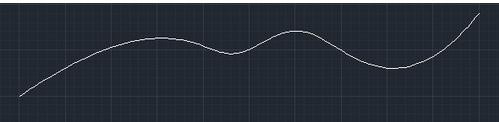
1、打开CAD,点击“绘图”→“样条曲线控制点”
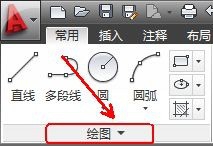
2、命令提示:指定第一个点(意思是定样条曲线的第一个点)

3、然后输入下一个点(指定CAD样条曲线控制点,用来调节曲线弧度)

4、再次输入下一个点,重复点击确定控制点,来绘制样条曲线

5、想要结束绘制,按空格键即可,CAD绘制的曲线效果如图所示
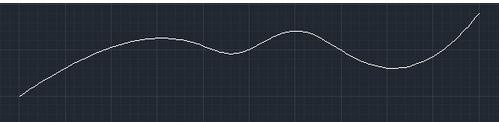
6、CAD样条曲线控制点是指通过指定控制点来绘制样条曲线
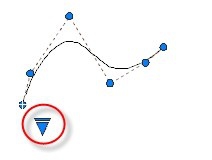
上面就是小编带来的cad绘制曲线的简单教程,大家都学会了吗?
关于《cad绘制曲线的简单教程分享》相关问题的解答软肋小编就为大家介绍到这里了。如需了解其他软件使用问题,请持续关注国旅手游网软件教程栏目。
版权声明:本文内容由互联网用户自发贡献,该文观点仅代表作者本人。本站仅提供信息存储空间服务,不拥有所有权,不承担相关法律责任。如果发现本站有涉嫌抄袭侵权/违法违规的内容,欢迎发送邮件至【1047436850@qq.com】举报,并提供相关证据及涉嫌侵权链接,一经查实,本站将在14个工作日内删除涉嫌侵权内容。
本文标题:【cad中如何绘制曲线[cad如何绘制曲线图]】
本文链接:http://www.citshb.com/class281599.html
